Подключение устройств к somfy connexoon rts.
Контроллер somfy connexoon rts позволяет управлять жалюзи, шторами и светильниками, имеющими интерфейс rts (Radio Techonlogy Somfy). Устройства к контроллеру подключаются по радиоканалу (433 МГц). Контроллер подключается кабелем ethernet к роутеру. Управление осуществляется через приложение, которое нужно установить на iOS или Android смартфон. Получить общее представление о возможностях контроллера somfy connexoon rts можно из ролика:
Внешне устройство выглядит вот так:

Сзади есть пара кнопок, пара разъёмов, сбоку индикатор:
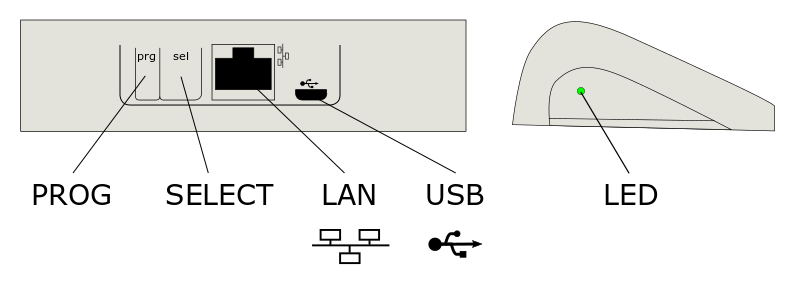
Кнопка PROG используется для привязки устройств, имеющих интерфейс rts к контроллеру.
Кнопкой SELECT выбирается канал, на котором будет управляться подключенное устройство. Всего доступно 6 каналов.
Через разъём LAN контроллер подключается к роутеру.
Разъём USB используется для питания устройства.
Индикатор LED показывает состояние устройства. Если светится красным - отсутствует интернет-подключение. Если зелёным - устройство подключилось к серверу somfy. При сопряжении устройств с контроллером по индикатору LED определяется номер канала.
Для настройки всей системы нужно:
- Привязать исполнительные устройства (жалюзи, шторы, светильники) к контроллеру.
- Активировать контроллер на сервере somfy.
- Установить на смартфон приложение.
- В приложении сделать необходимые настройки, задать типовые сценарии, по которым будут работать подключенные устройства.
- Привязка исполнительных устройств.
Привязка исполнительных устройств может осуществляться без подключения к Интернет и без активированной учетной записи на сервере somfy, по следующей процедуре.
1.1. Подключение исполнительных устройств.
1.1.1. Подайте питание на контроллер.
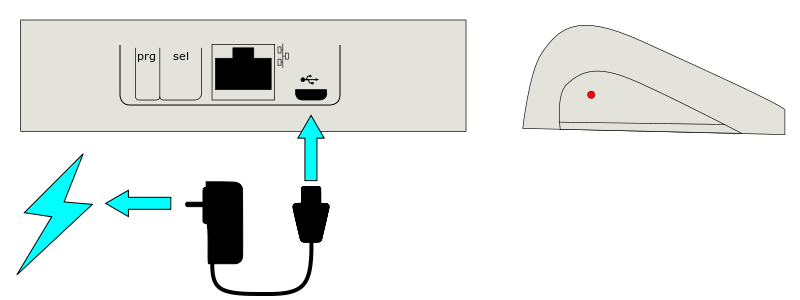
1.1.2. На подключаемом устройстве (жалюзи, шторе или светильнике) нажмите кнопку PROG и удерживайте её две секунды. Устройство, своим индикатором, покажет, что оно переведено в режим сопряжения.
1.1.3. Кратковременно нажимая клавишу SEL на контроллере, выберите канал, к которому будет привязано устройство. Индикатор LED обозначит выбранный канал.
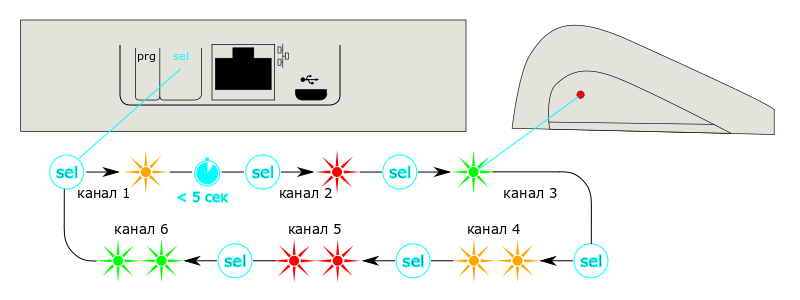
1.1.4. Чтобы подтвердить выбор канала, нажмите клавишу SEL на 0,5 секунды. Сопрягаемое устройство должно при этом подтвердить успешность операции кратковременным движением вначале вверх, а затем вниз.
Совет: чтобы удалить устройство из списка привязанных к контроллеру устройств, выполните пункты 1.1.2 - 1.1.4 ещё раз. При выполнении пункта 1.1.3 должен быть установлен канал, на котором устройство зарегистрировано.
ВНИМАНИЕ: Connexoon rts не предназначен для управления группами устройств, поэтому настоятельно рекомендуется регистрировать одно устройство на канал.
1.2. Тестирование привязанных устройств.
1.2.1. Выберите канал, к которому привязано тестируемое устройство т.е. выполните пункт 1.1.3 повторно.
1.2.2. Нажмите одновременно клавиши PROG и SEL на 0,5 секунды. Привязанное устройство начнёт движение (жалюзи или шторы начнут открываться или закрываться). Чтобы остановить устройство, кратко нажмите клавиши PROG и SEL ещё раз. Для того, чтобы устройство начало двигаться в противоположном направлении, кратко нажмите клавиши PROG и SEL в третий раз и т.д. Весь цикл показан на рисунке:
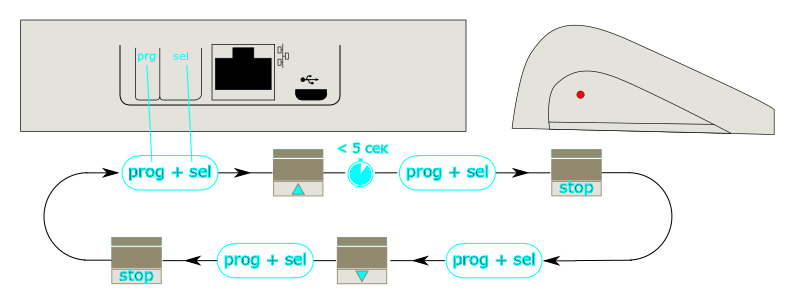
Если вы настраивали систему без подключения к Интернет, теперь самое время подключиться.
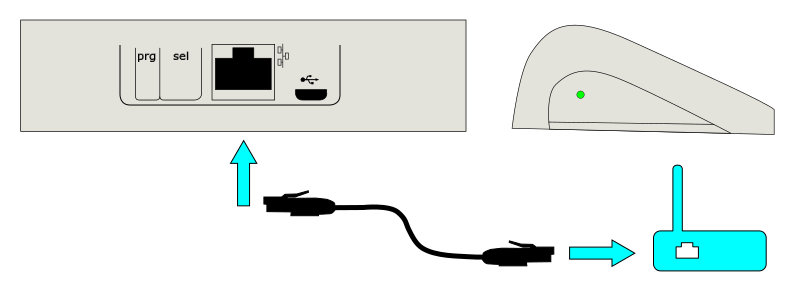
Обратите внимание на индикатор LED. При успешном соединении с сервером somfy он должен быть зелёным.
2. Активация контроллера на сервере somfy.
2.1. Перейдите на сайт somfy, по адресу https://www.somfy-connect.com/ru/?serial=&product= .
2.2. Выберите страну и язык.
2.3. Выберите устройство - в нашем случае это Connexxon.
2.4. Введите серийный номер контроллера. Его можно посмотреть на нижней крышке устройства.
2.5. Выберите между Connexoon Window RTS и Connexoon Access RTS. Дальнейшие шаги несколько отличаются для каждого приложения. Настройка Connexoon Window RTS несколько проще. Дальше будет описана процедура для Connexoon Access RTS. В любом случае подсказок на самом сайте достаточно для того, чтобы самостоятельно пройти всю процедуру для любого выбранного варианта.
2.6. Задайте свой логин и пароль.
2.7. Введите данные о себе.
2.8. Вам предложат проверить данные, которые вы ввели.
2.9. Активация практически закончена, осталось только перейти по ссылке, которую отправили вам на почту.
3. Установка приложения на смартфон.
3.1. В App Store или Goole Play найдите приложение Connexoon Access RTS (либо Connexoon Window RTS, если на предыдущем шаге вы выбрали этот вариант) и установите его на смартфон.
3.2. В приложении введите email и пароль, которые вы указали при активации контроллера на сайте somfy.
3.3. Задайте имя пользователя. Все команды, которые будут выполняться с вашего смартфона будут отображаться в истории операций с привязкой к этому имени. Если захотите, вы всегда можете изменить имя пользователя на вкладке "настройки".
Для завершения вам осталось настроить то, как система будет управлять подключенными устройствами. На вкладке "конфигурация" будет отображён список всех привязанных к системе устройств. Чтобы настроить каждое из них, кликните по значку карандаша и следуйте дальнейшим подсказкам.

Свежие комментарии